
Zdá sa, že ide o jednoduchú otázku ako pripojiť mikrofón k počítaču, ale v skutočnosti to tak nie je bez problémov. Mikrofón je potrebný na prenos hlasu v online hrách alebo pri komunikácii cez Skype.
Mikrofón môže byť buď externý,
a vstavané slúchadlá alebo webová kamera.
Výnimkou sú notebooky alebo zariadenia typu všetko-v-jednom, ktoré majú vstavaný mikrofón..
Kam pripojiť mikrofón?
Mikrofóny sú teraz pripojené buď cez 3,5-pólový konektor alebo cez USB. Preto by ste v prvom prípade mali mať vo svojom počítači zvukovú kartu s týmto konektorom (niečo málo o konektoroch v základnej doske je popísaných v článku Čo je základná doska. Ako je usporiadaná systémová jednotka) a v druhom prípade je konektor USB k dispozícii všade.
Pokiaľ ide o notebooky, rovnako ako v systémovej jednotke existuje vždy špeciálny červený alebo ružový konektor na pripojenie, vedľa ktorého je mikrofónny obrázok alebo mikrofón s nápisom:

na pripojenie mikrofónu do svojho konektora, v niektorých prípadoch to bude zistené okamžite, av pravom dolnom rohu sa objaví správa s detekciou mikrofónu.
V iných prípadoch bude možno potrebné nainštalovať ovládače, ktoré sú dodávané buď s externým mikrofónom na disk alebo cez internet (alebo používajú špeciálny program)..
Kontrola mikrofónu vykonávané po ceste: Štart - Všetky programy - Príslušenstvo - Nahrávanie zvuku
zobrazí sa okno pomocného programu:
v ktorom kliknite Spustite nahrávanie, povedzte niečo do mikrofónu, uložte ho a potom si vypočujte výsledný súbor.
Ak budete počuť váš hlas a nahrávku, potom je všetko v poriadku a mikrofón funguje.
Ak niečo nefungovalo, musíte ho nakonfigurovať.
Nastavenie pripojenia mikrofónu v systéme Windows XP.
Štart - Ovládací panel - Zvuky a zvukové zariadenia - prejdite na kartu Reč.
V teréne Nahrávanie reči kliknite na tlačidlo objem:
V nasledujúcom okne vyberte políčko Vybrať a posuňte posúvač nahor:
skontrolujte mikrofón podľa popisu vyššie.
Ak to stále nefunguje, posilňujeme ho nasledujúcim spôsobom:
V tom istom okne kliknite na hornú ponuku „Možnosti“ a zapnite položku „Rozšírené možnosti“. Potom by sa v spodnej časti mikrofónu malo objaviť tlačidlo melódie:
kliknite na ňu a v ďalšom okne začiarknite políčko „Mikrofónny zisk“: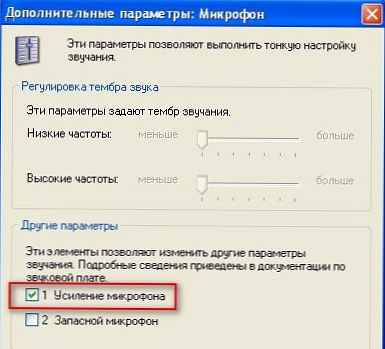
Stlačte tlačidlo zavrieť a znova skontrolujte mikrofón.
Nastavenie pripojenia mikrofónu v systéme Windows 7.
Pravým tlačidlom myši kliknite na ikonu hlasitosti v oblasti oznámení a vyberte položku Zaznamenávacie zariadenia:
zobrazí sa okno, v ktorom buď dvakrát kliknite na mikrofón, alebo stlačte tlačidlo Vlastnosti: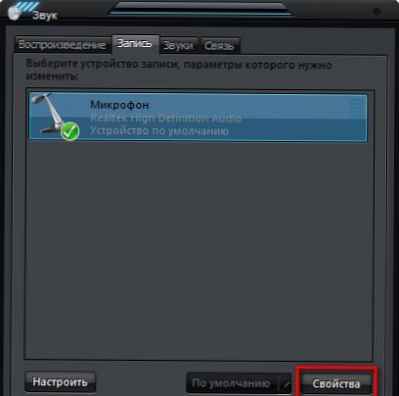
v tomto okne prejdite na kartu Úrovne, v ktorej posúvame posúvač na maximum, a tiež skontrolujte, či je ikona hlasitosti rovnaká ako na obrazovke (bez tretieho znamienka vo forme preškrtnutého kruhu). Na snímke obrazovky nie som na maximálnej hlasitosti, ale môžete urobiť viac: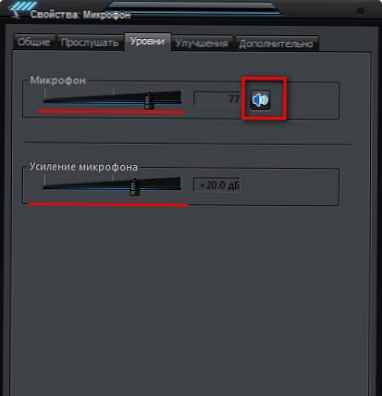
Potom mikrofón znova skontrolujte.
To je všetko. Ak po vykonaní týchto procedúr mikrofón stále nefunguje, je potrebné skontrolovať správne pripojenie mikrofónu ku konektoru, ako aj jeho spoľahlivosť (možno budete musieť zatlačiť tvrdšie).











